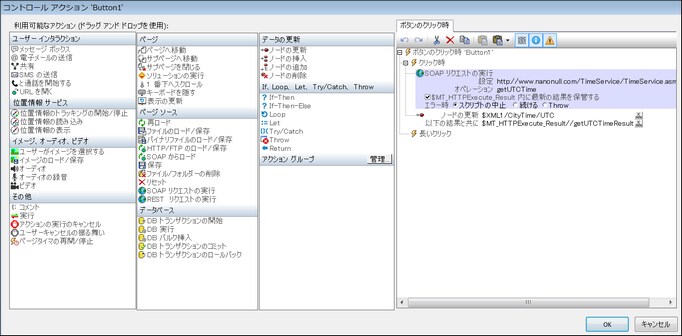ページ デザインで使用されるコントロールには、関連付けられた定義済みのイベントがあります(下のテーブル参照)。例えば、ボタン コントロールには ボタンのクリック時 に関連付けられたイベントがあります。 これらのイベントはコントロール イベントと呼ばれ、各イベントには定義づけられたアクション (コントロール アクション) があります。 MobileTogether ソリューションの実行中にコントロールイベントがトリガーされると、 定義されたコントロール アクションが実行されます。
下のテーブルはコントロールとそのイベントのリストです。
コントロール |
イベント |
— なし — |
|
ボタンのクリック時 |
|
チャートのクリック時 |
|
編集の終了時 |
|
編集の終了時 |
|
編集の終了時 |
|
編集の終了時 |
|
入力時 |
|
位置情報マーカーのクリック時 |
|
— なし — |
|
スライド時 |
|
イメージのクリック時 |
|
ラベルのクリック時 |
|
編集の終了時 |
|
— なし — |
|
— なし — |
|
編集の終了時 |
|
— なし — |
|
編集の終了時 |
|
— なし — |
|
ビデオの開始時 ビデオのエラー時 ビデオの完了時 |
コントロールイベントのアクションの定義
コントロールイベントのアクションは、 アクションダイアログ 内で定義されています(下のスクリーンショット参照)。希望するアクションを左側のペインから右側のペインのイベントタブにドラッグします。
します。コントロールのアクションダイアログ には以下の方法でアクセスすることができます:
•コントロールを右クリックして、[...に対するコントロール] を選択します。
•[スタイル & プロパティ] ペインのコントロール アクション プロパティの [追加ダイアログ] ボタンをクリックします。
•[ページ | アクションの概要] をクリックして、アクションの概要ダイアログを表示します。定義するコントロール イベントの[追加ダイアログ] ボタンをクリックします。
使用可能な異なる種類のコントロール アクションについてはアクションのセクションを参照してください。